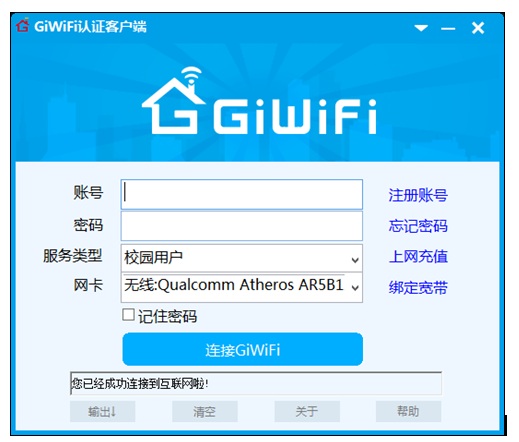信息资源部在校内大部分公共区域建成并开通了校园无线网络,欢迎广大教职员工及同学们使用。
一、手机端使用方式说明
1、下载校园网专用APP
(1)安卓系统
打开WIFI,连接上WIFI热点,页面会自动转跳到对应系统”GiWiFi手机助手”的下载页面,下载APP安装即可。
注意:部分手机型号无法自动跳转,可选择4G方式上网,用浏览器打开http://down.gwifi.com.cn,从网站上下载对应系统的APP。
(2)苹果系统
苹果手机可在APP Store搜索“GiWiFi手机助手”自行下载安装。APP下载后,需要注册用户后,方可使用。用户可打开APP,点击新用户注册,输入手机号,获取验证码,设置密码后注册即可使用。
注意:使用网络前,首先要打开APP确定网络登陆状态,才可正常上网。
2、用户注册方式
APP下载后,需要注册用户后方可使用。用户可打开APP,点击新用户注册,输入手机号,获取验证码,设置密码后注册即可使用。
注意:使用网络前,首先要打开APP确定网络登陆状态,才可正常上网。

3、账号切换方式
如需切换账号,请打开APP,进入营业厅界面,点击左上角“设置”按钮,点击“切换账号”进行账号切换。

4、修改密码方式
打开APP,进入营业厅界面,点击头像,进入“我的资料”界面,点击“修改密码”,输入旧密码和新密码,点击确定即可。
5、密码忘记的处理方式
打开APP,登陆界面左下角点击“忘记/设置密码”,输入手机号,获取验证码,即可重新设置密码。
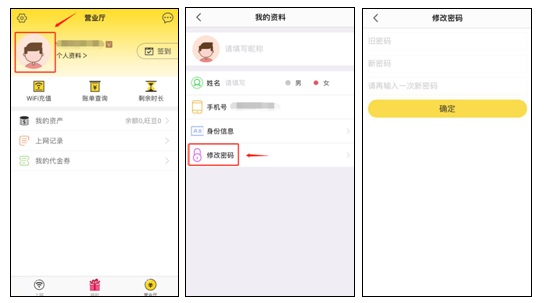
二、电脑端使用方式说明
1、PC端无线登陆方式
登陆电脑启用WIFI,选择连接热点,打开浏览器输入http://down.gwifi.com.cn 下载 “GiWiFi认证客户端”。
单次使用也可直接在弹出来的网页输入手机号和密码后直接认证登录上网即可。
2、PC端有线登陆方式
电脑也可直接使用网线连接宿舍内的AP盒子网线端口,设置电脑本地网络连接方式为“IP地址自动获取、DNS自动获取”。连接成功后打开浏览器会自动弹出页面,输入注册后的手机号和密码可直接上网。
同时也可选择在http://down.gwifi.com.cn下载认证客户端。

3、PC端认证客户端使用方式
电脑端下载认证客户端并安装后。使用网络前需要打开客户端,输入手机号码和密码,网卡选择无线或者有线,点击认证上网即可连接。